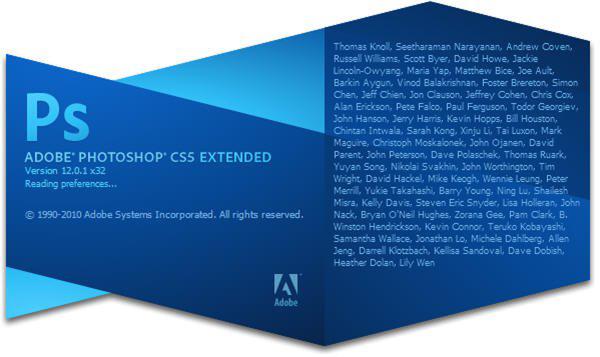
Задаетесь вопросом, как установить Фотошоп, если операционная система Linux? Решение есть – инструкция далее. Предлагаемый нами вариант установки Photoshop CS5 основывается на копировании в Linux уже установленных в Windows – папок, реестра и настроек.
Пошаговая установка программы Adobe Photoshop CS5
- Выполните стандартную установку Photoshop в ОС Windows в директорию по умолчанию. Проверьте, что программа запускается корректно.
- Экспортируйте из реестра ветку Adobe. Для этого запустите из командной строки редактор реестра: пункт меню "Пуск" – "Выполнить" и в строке введите команду «regedit». В открывшемся окне реестра перейдите на ветку HKEY_LOCAL_MACHINE/Software/Adobe. Выполните экспорт этой ветки в файл – правой клавишей мыши, меню "Экспортировать". Сохранить этот файл следует в место, доступное для ОС Linux.
- После этого нужно перезагрузиться в ОС Linux (закрыть виртуальную машину).
- Установка Wine версии не ниже 1.3. Проверить версию можно командой
wine –version. Если версия не соответствует, нужно обнулить ОС командойrm -rf ~/.wine. Далее нужно добавить репозиторий Wine и обновить его до последней стабильной версии – с помощью следующих команд ( - версия 10.3, 11.0 и т.д.): - Установка недостающих библиотек Windows. После установки последней версии автоматически будет установлен winetricks. С его помощью легко установить компоненты, которых не хватает.
- Два важных компонента – atmlib.dll и gdiplus.dll. Их нужно скопировать в директорию следующей командой.
- Копирование файлов из Windows в Linux.
- Импорт ветки реестра Adobe. Снова запустите утилиту regedit и выполните импорт сохраненного ранее файла в ОС Linux командой 1 wine regedit photoshop.reg.
- Настройка Wine через GUI-интерфейс (команда
winecfg). На вкладке «Библиотеки», выбрать в списке «Новое замещение для библиотеки» — odbc32 и нажать кнопку «Добавить». Библиотека появится в списке «Существующие замещения». Эту операцию нужно повторить для библиотек odbcint, atmlib, gdiplus. - Запуск Photoshop в ОС Linux.

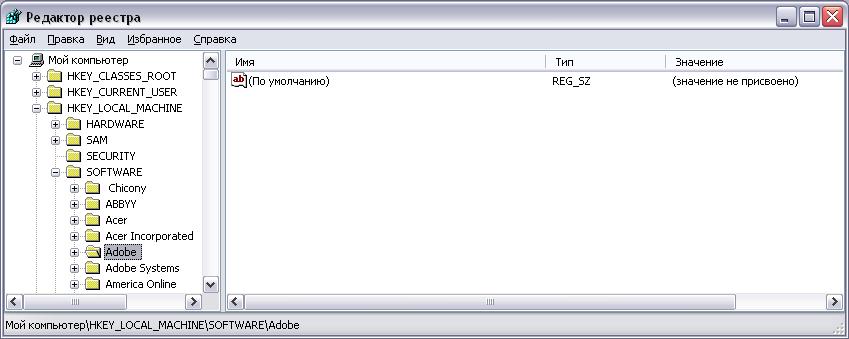
sudo zypper ar http://download.opensuse.org/repositories/Emulators:/Wine/openSUSE_ Wine
sudo zypper mr -r Wine
sudo zypper in Wine
winetricks atmlib gdiplus gecko ie6 msxml3 msxml6 vcrun2005 vcrun2008 fontsmooth-rgb
| Пакет | Описание |
|---|---|
| atmlib | Adobe Type Manager. Needed for Adobe CS4 |
| gdiplus | MS gdiplus.dll |
| gecko | The HTML rendering Engine (Mozilla) |
| ie6 | Microsoft Internet Explorer 6.0 |
| msxml3 | MS XML Core Services 3.0 |
| msxml6 | MS XML Core Services 6.0 |
| vcrun2005 |
MS Visual C++ 2005 sp1 libraries (mfc80,msvcp80,msvcr80) |
| vcrun2008 | MS Visual C++ 2008 libraries (mfc90,msvcp90,msvcr90) |
~/.wine/dosdevices/c:/windows/system32
| Исходное расположение | Новое расположение |
|---|---|
| C:\Program Files\Adobe\ | $HOME/.wine/drive_c/Program Files/Adobe |
|
C:\Documents and Settings\$USER\Application Data\Adobe |
$HOME/.wine/drive_c/users/$USER/Applications Data/Adobe |
| C:\Program Files\Common Files\Adobe |
$HOME/.wine/drive_c/Program Files/Common Files/Adobe |
| C:\windows\system32\odbc32.dll | $HOME/.wine/drive_c/windows/system32/odbc32.dll |
| C:\windows\system32\odbcint.dll | $HOME/.wine/drive_c/windows/system32/odbcint.dll |
$USER – имя текущего пользователя в Windows, $HOME – в Linux.

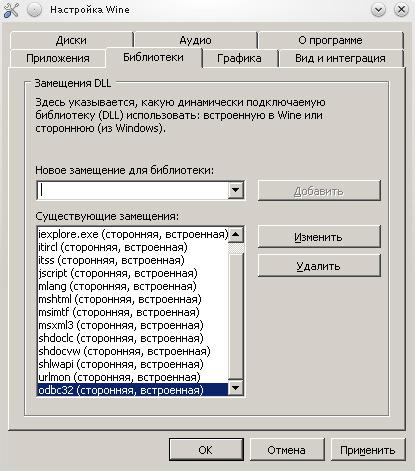
cd "$HOME/.wine/drive_c/Program Files/Adobe/Adobe Photoshop CS5"
wine Photoshop.exe


